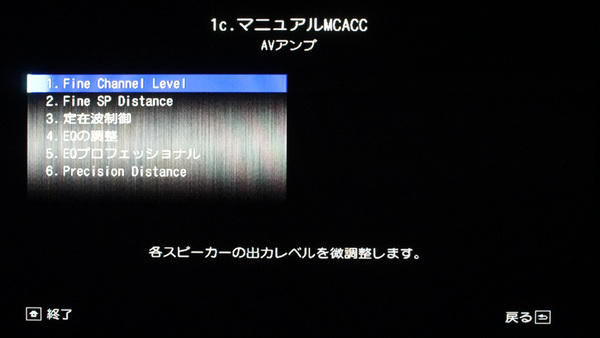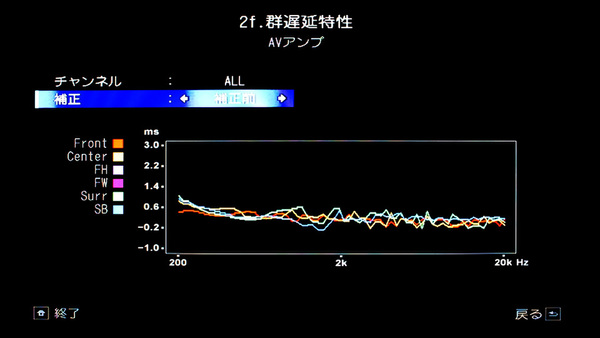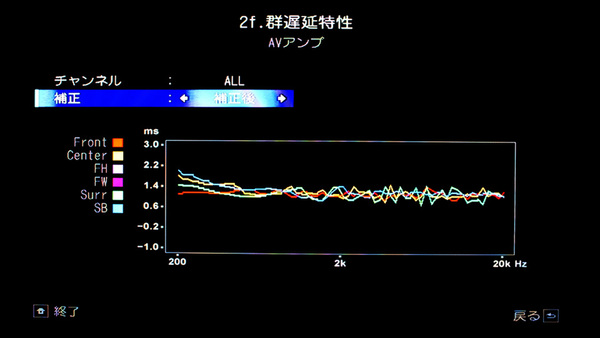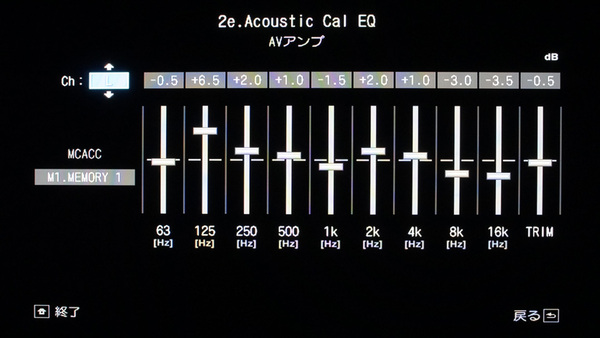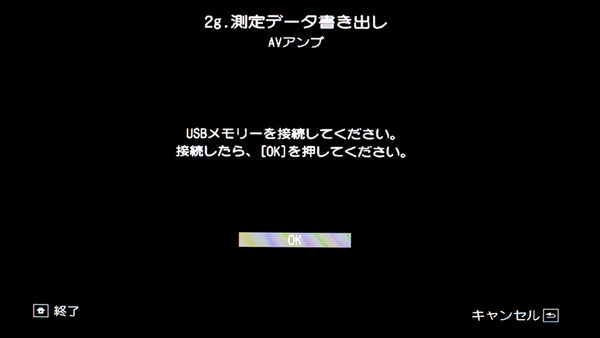鳥居一豊の「最新AVプロダクツ一刀両断」 第27回
マニュアルMCACCで濃密カスタマイズ
格闘系AVマニアに贈る逸品! パイオニア「SC-LX83」(後編)
2011年02月09日 12時00分更新
マニュアルMCACCで“格闘”してみる
マニュアルMCACCの基本的な使い方としては、視聴位置にマイクではなく自分が座り、自分の耳を測定器として各種の設定を行なう。
これは、機械のように正確な耳を持つ超人のためのモードではなく、あくまでもオートMCACCの設定した後で、ユーザーの好みに合わせて微調整するためのもの。例えば、チャンネル間の音圧レベルの補正は、基準となるフロント左と、調整するフロント右で交互にテストトーンが鳴るので、自分の聴感でレベル差を補正しやすいように工夫されている。
ただし、すべてが誰でも気軽に使えるようなものではない。チャンネルのレベル差の補正は音圧計を使った方が正確だし、ホワイトノイズを聴いてEQ補正の微調整をする手順などは、よほど訓練された耳を持つ人でも難しいと思われる。
その中で、わりと使いやすく、筆者のような素人でも調整がしやすく、かつ効果が大きいのが、「Fine SP Distance」である。
これは、基準となる“フロント左”と調整する“フロント右”で同時にパルス音のようなテストトーンが出力されるので、それを聴きながら音が調整するチャンネル間のセンターに定位するよう、距離を微調整するもの。特に“フロント右”と“サラウンド右”など、前後のスピーカーの間の定位をきちんと追い込むと、サラウンド空間のつながりが大幅に向上する。
さらに、スピーカーの位置を物理的に動かして微調整する「Precision Distance」は、例外的に測定マイクを視聴位置に置き、ユーザーはスピーカーを1cm程度前後に動かして物理的な調整を行なえるもの。
マイクが拾ったテストトーンをAVアンプが分析してガイドしてくれるので、ユーザーは数値が最大になるように位置を動かしていくだけでいい。つまり、自動音場補正が測定・演算した補正データをベースとして、ユーザーが自分の耳や身体を使って調整を追い込めるというわけだ。
これは、スピーカーとの格闘経験がある人には実に頼りになると感じるし、そうした経験がない人でも、自分の耳と身体を使って行なう(すなわち格闘である)ため、音場補正とは何なのかについての理解が早い。なにより楽しい。
筆者の理想を言えば、自動音場補正には、電気的な補正の介在という本質的な音質劣化要因があるため、なるべく使いたくはない。だが、備わっている機能は活用する。音場補正データを参考にして物理的な音響特性の改善を進めていき、最終的に補正前と補正後の数値がほぼ近似になるまで(音場補正を使う必要がなくなるまで)追い込むのが理想だと考えている。
そんな使い方まで想定したマニアックな音場補正(測定)機能はパイオニアの本製品だけだ。もちろん、これは極めてマニア向けの機能で、本来の意味の「誰でも簡単に最適な音響特性への補正ができる」ことからは大きく逸脱する。だからユーザー全員が使う必要はないが、試す気力と体力と時間がある人はぜひとも挑戦してみてほしい。
測定データをUSBメモリーでPCに移行
こうした補正データを詳しく分析するための機能が付いているのもアドバンスドMCACCの特徴。ここ最近のモデルでは、GUIの改善でMCACCのデータ表示もよりグラフィカルでわかりやすくなっているが、さらに詳細な設定をPCに出力して表示することも可能だ。
これまではPCを(レガシーにもほどがある)RS-232C端子で接続して書き出すのみだったが、新たにUSBメモリーに測定データを出力できるようになり、より手軽に測定データのPC表示が可能になった。
ちなみに、表示用のPCアプリケーションは、パイオニアのホームページでダウンロードできる。対応OSは、Windows XP、Vistaなどで、Windows 7対応が明記されていないが、試したところ問題なく使うことができた。

この連載の記事
-
第42回
AV
PS3/PSP向け3Dディスプレー「CECH-ZED1J」を試してみた -
第41回
AV
ソニーが放つ至高のBDレコ「BDZ-AX2700T」をチェック -
第40回
AV
早速チェック! スカパーHD!内蔵のソニーBDレコ秋モデル -
第39回
AV
スマホ連携&3D対応の「Wooo GP08/XP08」をチェック! -
第38回
AV
ゲーマーのための極上テレビ「REGZA 26ZP2」(後編) -
第37回
AV
ゲーマーのための極上テレビ「REGZA 26ZP2」(前編) -
第36回
AV
密閉型の良さを実感!! クリプトン「KX-3PII」 -
第35回
AV
2台目テレビの本命!? 「フリースタイルAQUOS」 -
第34回
AV
3Dとゲームが凄すぎる!! REGZA「ZG2」&「ZP2」 -
第33回
AV
ソニーBRAVIAの最上位機「HX920」はこんなに凄い!! -
第32回
AV
2D画質極まる!? 東芝「REGZA Z2」の実力に迫る - この連載の一覧へ